所有电子艺术图像被分为两种核心类型:光栅图像(也称为“位图”)和矢量图像。简而言之,光栅图像由连接的点组成,矢量是由连接的线组成的图像。
这两种格式彼此完全不同,但当适当地用于所需的最终输出方法时,它们彼此形成对比和互补。
光栅图像通过扫描源图稿或使用照片编辑或绘图程序(如Corel、PhotoPAINT或Adobe PhotoShop)“绘画”来创建,而矢量图像是通过使用CorelDRAW或Adobe Illustrator等矢量插图程序绘制的过程来创建的。

矢量图像也可以通过使用光栅到矢量转换程序(如CorelTRACE或EuroVECTOR)从光栅图像转换过程创建。
您需要对光栅图像与矢量图像有基本的了解才能在任何图形包中成功运行。
光栅图像
光栅图像是一组称为像素的点。每个像素都是一个很小的彩色方块。扫描图像时,图像将转换为称为光栅图像的像素集合。扫描图形和Web图形(JPEG和GIF文件)是最常见的光栅图像形式。
Web图形(包括JPEG和GIF文件)始终是低分辨率光栅图像。因此,Web图形始终是印记和编辑的不良选择。生产就绪的剪贴画是创建高质量印记的重要工具。
分辨率
光栅图像或扫描图像的分辨率以每英寸点数或dpi表示。打印机或扫描仪的分辨率也以每英寸点数来衡量。典型的台式激光打印机打印速度为300 - 600dpi。图像设定器能够打印超过2500dpi。具有更高dpi额定值的打印机能够产生更平滑和更清洁的输出。
打印设备的输出质量取决于位图或扫描的分辨率(dpi)。300dpi激光打印机上的300dpi光栅图像将以与2500dpi图像设定器相同的质量输出。
拿一个300dpi的位图并增加图形程序的大小,且已创建了一个“锯齿”的坏案例。微小的像素正方形变得更大,并在图像上创建锯齿状边缘。减小图像的大小,方块变小。图像保留其原始边缘定义,而不会产生“锯齿”。换句话说,光栅图像不能很好地扩展。

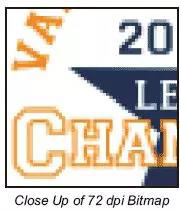
由光栅图像产生的印记的质量取决于光栅图像的分辨率(dpi),印刷技术的能力以及图像是否已按比例放大。
颜色
对于任何扫描的彩色图像,将需要大量颜色来准确地渲染原始源图稿的光栅图像再现。
如果以24相颜色深度(1600万种颜色)扫描,大多数人眼无法区分原始图像和扫描的光栅图像之间的差异。现在,如果使用256色调色板扫描相同的图像,则无法准确再现原始颜色,因为您可以选择较小的调色板。为了解决这个问题,扫描仪使用一种称为抖动的过程来近似当前调色板中不会出现的颜色。
抖动产生一种独特的点状图案,近似于图像中的原始颜色。抖动也会降低扫描光栅图像的质量。现在采用所有这些复杂的颜色并尝试更改颜色,您可以看到编辑和操作光栅图像的最大缺点。要更改光栅图像中的颜色,您必须能够隔离特定颜色或颜色范围,并告诉软件更改颜色。即使是经验丰富的Corel PhotoPAINT或Adobe PhotoShop用户,这也是一个相当大的挑战。
文件大小
为了准确地再现光栅图像文件,您的图形软件必须跟踪大量信息,包括像素集合中每个像素的确切位置和颜色。这导致光栅图形文件很大。
更高的分辨率(dpi)和更大的颜色深度会产生更大的文件大小。典型的“2X3”150dpi黑白光栅图像徽标的文件大小将小于70K(0.07兆字节)。保存为300 dpi 24位(数百万种颜色)光栅图像徽标的文件可能会大100倍(超过7兆字节)。
在创建和扫描光栅图像时,文件大小成为一个真正的问题,因为大文件往往会使您的计算机处理器和硬盘驱动器超时工作。
文件格式
常见的光栅图像格式包括BMP(Windows位图),PCX(画笔),TIFF(标签交错格式),JPEG(联合图像专家组),GIF(图形交换格式),PNG(便携式网络图形),PSD(Adobe PhotoShop)和CPT(Corel PhotoPAINT)。
矢量图像
矢量图像是生成对象的连接线和曲线的集合。在矢量插图程序中创建矢量图像时,会插入节点或绘图点,并且线条和曲线将注释连接在一起。这与“连接点”的原理相同。图形软件通过数学描述在图中定义每个节点、线和曲线。
矢量对象的每个方面都由数学定义,包括节点位置,线长度和向下线。通过连接节点、线和曲线来创建文本对象。
字体中的每个字母都以矢量对象开头。矢量图像是面向对象的,而光栅图像是面向像素的。矢量对象将在对象中的颜色下方具有“线框”。在矢量对象中,颜色就像是骨架顶部的衣服。CorelDRAW和Illustrator使用可以轻松操作的向量创建文本和对象。
分辨率
矢量图像的分辨率由数学定义,而不是像素。它们可以按比例放大或缩小而不会降低质量。当插图(绘图)程序向上或向下调整矢量图像的大小时,它只是将对象的数学描述乘以缩放因子。
例如,一个方形物体需要乘以系数2才能使尺寸加倍。数学运算只需重新计算即可生成两倍于原始尺寸的物体。因为矢量图像可以向上或向下缩放而不会丢失图像质量,它们可以以打印机能够产生的任何分辨率输出。
与光栅图像不同,矢量图像质量不受每英寸点数或扫描分辨率的限制。这是矢量图形在剪贴画中特别受欢迎的一个重要原因。
颜色
由于矢量图像由对象而非像素组成,因此您可以更改单个对象的颜色,而无需担心单个像素。着色矢量对象类似于着色书中用蜡笔着色。绘图程序将使用户能够在对象内部单击并定义其颜色。绘图程序还将使用户能够定义线的颜色和宽度。着色矢量图像比着色位图容易得多。
文件大小
矢量图像不需要跟踪图像中的每个像素,只需要数学描述。因此,矢量文件的文件大小非常小。矢量文件由指示图形各个方面的长数学描述组成。基于2英寸×4英寸矢量的徽标与2英尺×4英尺徽标的文件大小相同。
文件大小相同,因为文件中唯一的区别是一个定义文件大小的数字。随着文件大小的增加,光栅图像文件需要跟踪一大堆额外的像素。大多数基于矢量的徽标将低于100K(0.10兆字节)。因此,矢量文件非常适合通过网络传输。
文件格式
常见的矢量格式包括EPS(Encapsulated PostScript),WMF(Windows图元文件),AI(Adobe Illustrator),CDR(CorelDraw),DXF(AutoCAD),SVG(可缩放矢量图形)和PLT(Hewlett Packard图形语言图文件)
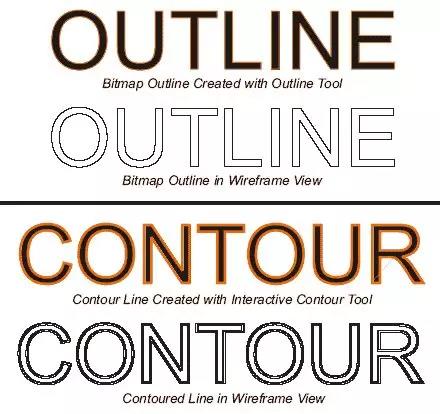
轮廓与轮廓
在CorelDRAW中,您可以使用“轮廓工具”围绕对象创建轮廓。此轮廓将是栅格元素,而不是矢量线。如果要在对象周围创建矢量线,则必须使用交互式轮廓工具。使用交互式轮廓工具创建的轮廓将在“线框”视图中显示为矢量线。除非将乙烯基切割器转换为轮廓线,否则不会使用乙烯基切割器切割光栅轮廓。见下面的比较。


(Originally contained in signindustry)
本文转自: 广告知识网(adbeston),原作者:Jay Busselle,转载此文目的在于传递更多信息,版权归原作者所有。
